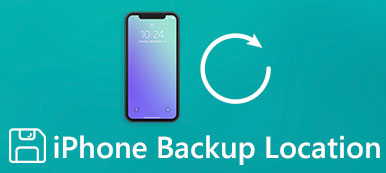For IOS-brugere skal du være helt fortrolig med iCloud. Du kan sikkerhedskopiere daglige data af iCloud for at beskytte data mod at tabe. Men for de fleste brugere er 5GB ledig plads langt fra nok til at sikkerhedskopiere hele dataene, hvilket øges inden for tiden. Så sletning af gamle iCloud backup på iPhone er effektiv og nødvendig for at holde nok plads til andre data, på den anden side, rydde op i gamle iCloud backup kan hjælpe din iCloud undgå at komme i masse.
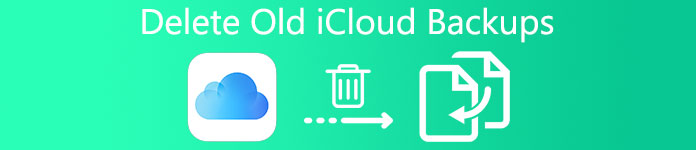
del 1. Hvad er en iCloud Backup
Mange iOS-brugere bruger måske iCloud, men har ikke meget viden om det, hvis du vil slette gammel iCloud-backup på iPhone eller lave iCloud backup meget renere, du skal vide mere om iCloud.
iCloud er en applikation om sikkerhedskopiering af data på iOS-enheden, f.eks. iPhone, iPad eller iPod. Når din iOS-enhed forbinder til strøm og Wi-Fi hver nat, vil iCloud automatisk sikkerhedskopiere data på din iPhone. Hvis du har tabt eller slettet vigtige data ved et uheld, kan du gendanne dem på iCloud. Så med tiden går der, skal du slette gammel iCloud backup for at holde iCloud plads nok.
1. Hvad kan iCloud sikkerhedskopiere
Faktisk vil iCloud ikke sikkerhedskopiere alle filer på din iPhone, kun iCloud backes op nogle få filformater. Det kan automatisk sikkerhedskopiere fotos, musik, kontakter, sms-beskeder, dokumenter på din iPhone. Så hvis du beslutter dig for at slette gammel iCloud-backup, skal du være særlig opmærksom på vigtige data.
2. iCloud backup opdatering og plads
For iOS-enhedsbrugere tilbyder iCloud kun 5GB ledig plads til sikkerhedskopiering af iDevice-data, men faktisk er 5GB ledig plads ikke tilstrækkeligt til at sikkerhedskopiere data overhovedet. Du kan føle dig ked af det, når din iPhone minder dig om, at iCloud-plads ikke er nok, du skal muligvis slette gammel iCloud-backup eller endda rydde op iCloud-backup-data. Bortset fra at slette iCloud-backup, kan du også købe mere iCloud-plads.
Pris for iCloud:
- 5GB: Gratis (inkludere)
- 50GB: $ 0.99 / måned
- 200GB: $ 2.99 / måned (det kan deles med familie)
- 2TB: $ 9.99 / month (det kan deles med familie)
Hvis du kun vil forstørre iCloud plads til dig selv, er 50GB nok til at sikkerhedskopiere filer. Men du kan købe 200GB eller 2TB til familiemedlemmer, 200GB og 2TB kan del med familiemedlemmer, og det koster mindre, hvis dine familiemedlemmer køber iCloud-plads sammen. Så du behøver ikke at slette gammel iCloud-backup ofte. Ikke mere besked "dit iCloud-rum er fuldt" generer dig.
del 2. Sådan slettes gamle iCloud Backup på iPhone / iPad
Med 5GB ledig plads er langt fra nok, skal du muligvis slette gammel iCloud-backup for at rense uvæsentlige data. Det er virkelig en god måde at rydde op i affaldsdata, og du kan også bruge nogle programmer til at gøre det. Her vil vi gerne anbefale dig iOS Data Backup & Restore, som hjælper dig med at gøre mange ting, er at slette gammel iCloud-backup på computeren.
Ved hjælp af iOS Data Backup & Recovery kan du sikkerhedskopiere iPhone data til computer, kan du også slette gammel backup på iCloud eller iTunes. Hvis din iPhone ødelægges ved et uheld, kan programmet hjælpe dig med at gendanne tabte data. Og det er meget nemt at betjene, fordi funktionerne er meget klare og nemme at forstå.
- Gendan alle filer på iPhone, der aldrig har sikkerhedskopieret. Gendan tabte data på brudt iOS-enhed som f.eks. IPhone og iPad.
- Støt næsten alle filformater. Du kan bruge iOS Data Recovery til at gendanne kontakter, SMS-beskeder, Gmail, videoer, musik og lige dokumenter på din iPhone.
- Giver dig mulighed for at kontrollere og slette gammel backup på iCloud og iTunes, du kan også gendanne iTunes og iCloud backup på den.
- Når du vil gendanne iPhone-backup til computer eller iPhone, kan du forhåndsvise og vælge filer, der skal gendannes. Det vil være bedre for dig at spare tid.
- Nem at betjene, med kun få trin, kan du gendanne iPhone-backup på computeren. Det er selvfølgelig også hurtigt at slette gammel iCloud-backup.
- IOS Data Recovery kan oprette en forbindelse mellem din iPhone og computer, så du kan sikkerhedskopiere data til computeren, du behøver aldrig bekymre dig om at miste data.
Sådan slettes gammel iCloud-backup
Trin 1. Download og installer programmet
For det første skal du downloade og installere iOS Data Backup & Recovery på computeren, du kan downloade det på App Store eller dets officielle hjemmeside. Selvfølgelig kan du også søge i "iOS Data Recovery" på Google eller Bing. Når appen er installeret på computeren, skal du starte den direkte.
Trin 2. Log ind på din iCloud
På grænsefladen vil du se tre muligheder for dig at bruge, "Gendan fra iOS-enhed", "Gendan fra iTunes-sikkerhedskopifil" og "Gendan fra iCloud-sikkerhedskopifil", klik på "Gendan fra iCloud-sikkerhedskopifil" og indtast dit Apple-id og adgangskode på grænsefladen. Nu kan du Se alle iCloud backup filer.

Trin 3. Vælg og Slet gammel iCloud Backup
Nu kan du vælge og slette gammel sikkerhedskopi på iCloud direkte. Faktisk kan du også bruge samme måde til at gendanne iPhone-sikkerhedskopiering til computeren. Hvis du vil gendanne iCloud-sikkerhedskopi, men ikke slette gammel iCloud-sikkerhedskopi, skal du bare højreklikke på den fil, du vil gendanne, og derefter vælge "Gendan" for at start iCloud recovery i stedet for "Slet".

Konklusion
iCloud kan virkelig hjælpe os meget med data, men 5GB ledig plads er virkelig for lille til, at iOS-brugere kan sikkerhedskopiere daglige data. Du kan vælge at slette gammel iCloud-backup eller købe mere iCloud-plads. Selvfølgelig kan du også bruge professionel applikation til at håndtere data på din iPhone, som f.eks. IOS Data Recovery. På den anden side vil det være mere bekvemt at overføre data mellem iPhone og computer. Alle dine data vil aldrig gå tabt ved et uheld.



 iPhone Data Recovery
iPhone Data Recovery iOS System Recovery
iOS System Recovery iOS Data Backup & Restore
iOS Data Backup & Restore IOS Screen Recorder
IOS Screen Recorder MobieTrans
MobieTrans iPhone Overførsel
iPhone Overførsel iPhone Eraser
iPhone Eraser WhatsApp-overførsel
WhatsApp-overførsel iOS Unlocker
iOS Unlocker Gratis HEIC Converter
Gratis HEIC Converter iPhone Location Changer
iPhone Location Changer Android Data Recovery
Android Data Recovery Broken Android Data Extraction
Broken Android Data Extraction Android Data Backup & Gendan
Android Data Backup & Gendan Telefonoverførsel
Telefonoverførsel Data Recovery
Data Recovery Blu-ray afspiller
Blu-ray afspiller Mac Cleaner
Mac Cleaner DVD Creator
DVD Creator PDF Converter Ultimate
PDF Converter Ultimate Windows Password Reset
Windows Password Reset Telefon spejl
Telefon spejl Video Converter Ultimate
Video Converter Ultimate video editor
video editor Screen Recorder
Screen Recorder PPT til Video Converter
PPT til Video Converter Slideshow Maker
Slideshow Maker Gratis Video Converter
Gratis Video Converter Gratis Screen Recorder
Gratis Screen Recorder Gratis HEIC Converter
Gratis HEIC Converter Gratis videokompressor
Gratis videokompressor Gratis PDF-kompressor
Gratis PDF-kompressor Gratis Audio Converter
Gratis Audio Converter Gratis lydoptager
Gratis lydoptager Gratis Video Joiner
Gratis Video Joiner Gratis billedkompressor
Gratis billedkompressor Gratis baggrundsviskelæder
Gratis baggrundsviskelæder Gratis billedopskalere
Gratis billedopskalere Gratis vandmærkefjerner
Gratis vandmærkefjerner iPhone Screen Lock
iPhone Screen Lock Puslespil Cube
Puslespil Cube